Microsoft Purview에서 Azure Cosmos DB for SQL API에 연결
이 문서에서는 Azure Cosmos DB 데이터베이스 원본을 인증하고 상호 작용하는 지침을 포함하여 Microsoft Purview에서 AZURE Cosmos DB for SQL API instance 등록하고 검사하는 프로세스를 간략하게 설명합니다.
지원되는 기능
| 메타데이터 추출 | 전체 검사 | 증분 검사 | 범위가 지정된 검사 | 분류 | 레이블 지정 | 액세스 정책 | 계보 | 데이터 공유 | 라이브 보기 |
|---|---|---|---|---|---|---|---|---|---|
| 예 | 예 | 아니요 | 예 | 예 | 예 | 아니요 | 아니요** | 아니요 | 아니요 |
데이터 세트가 Data Factory 복사 작업 원본/싱크로 사용되는 경우 ** 계보가 지원됩니다.
필수 구성 요소
활성 구독이 있는 Azure 계정입니다. 무료로 계정을 만듭니다.
활성 Microsoft Purview 계정입니다.
원본을 등록하고 Microsoft Purview 거버넌스 포털에서 관리하려면 데이터 원본 관리자 및 데이터 읽기 권한자여야 합니다. 자세한 내용은 Microsoft Purview 권한 페이지를 참조하세요.
등록
이 섹션에서는 SQL API instance Azure Cosmos DB를 등록하고 데이터 원본을 성공적으로 검사할 수 있도록 적절한 인증 메커니즘을 설정할 수 있습니다.
등록 단계
데이터 원본에 대한 검사를 설정하기 전에 Microsoft Purview에 데이터 원본을 등록하는 것이 중요합니다.
다음을 통해 Microsoft Purview 거버넌스 포털을 엽니다.
- Microsoft Purview 계정을 직접 https://web.purview.azure.com 탐색하고 선택합니다.
- Azure Portal 열고 Microsoft Purview 계정을 검색하고 선택합니다. Microsoft Purview 거버넌스 포털 단추를 선택합니다.
데이터 맵 --> 컬렉션으로 이동합니다.
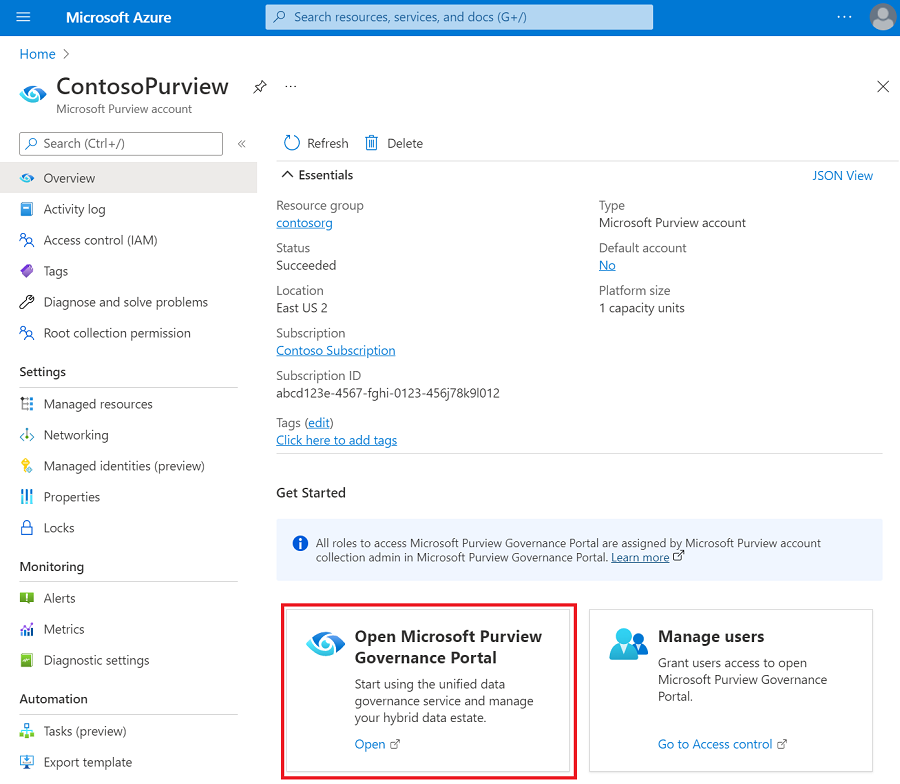
컬렉션 메뉴를 사용하여 컬렉션 계층 구조를 만들고 필요에 따라 개별 하위 컬렉션에 권한을 할당합니다.
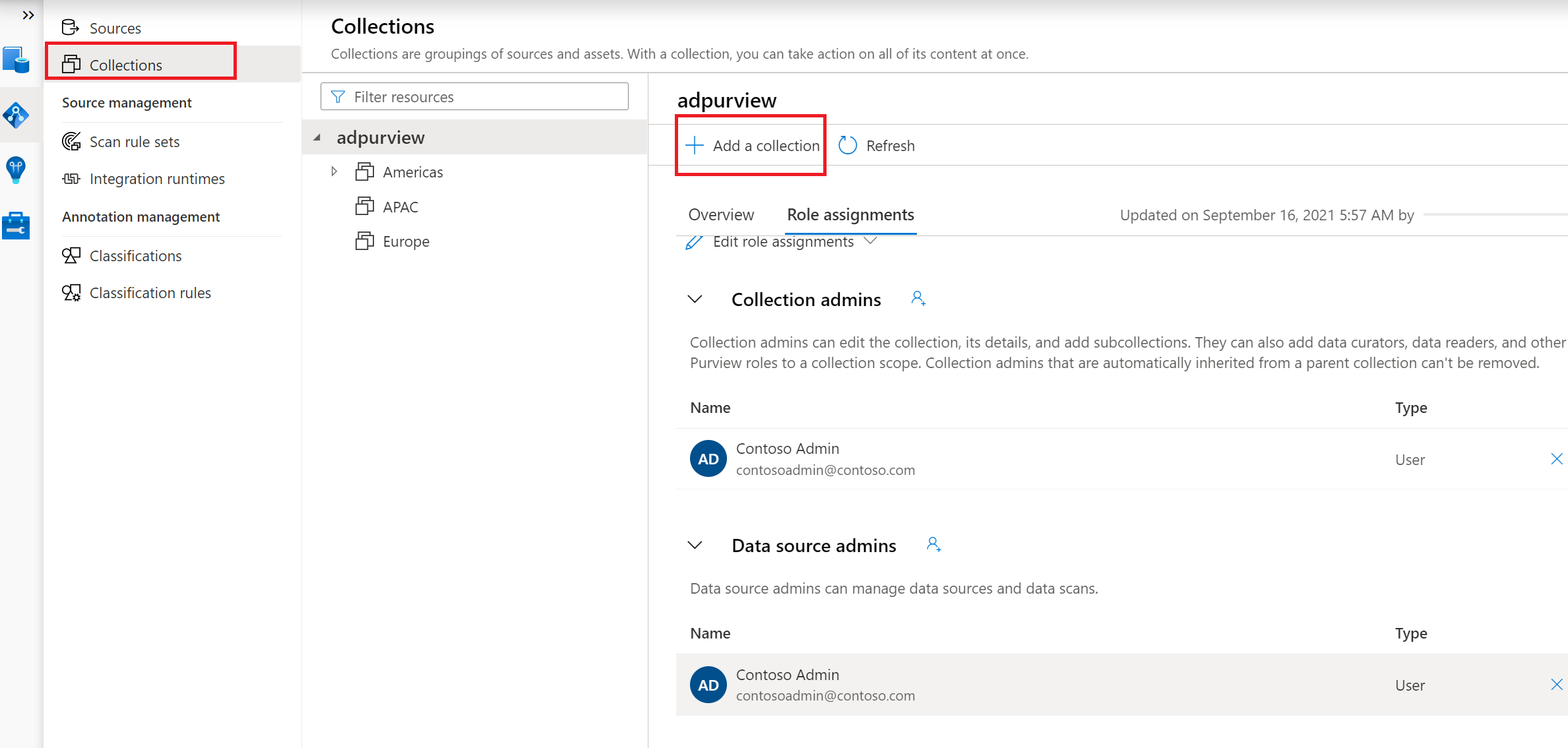
원본 메뉴에서 적절한 컬렉션으로 이동하고 등록 아이콘을 선택하여 새 Azure Cosmos DB 데이터베이스를 등록합니다.
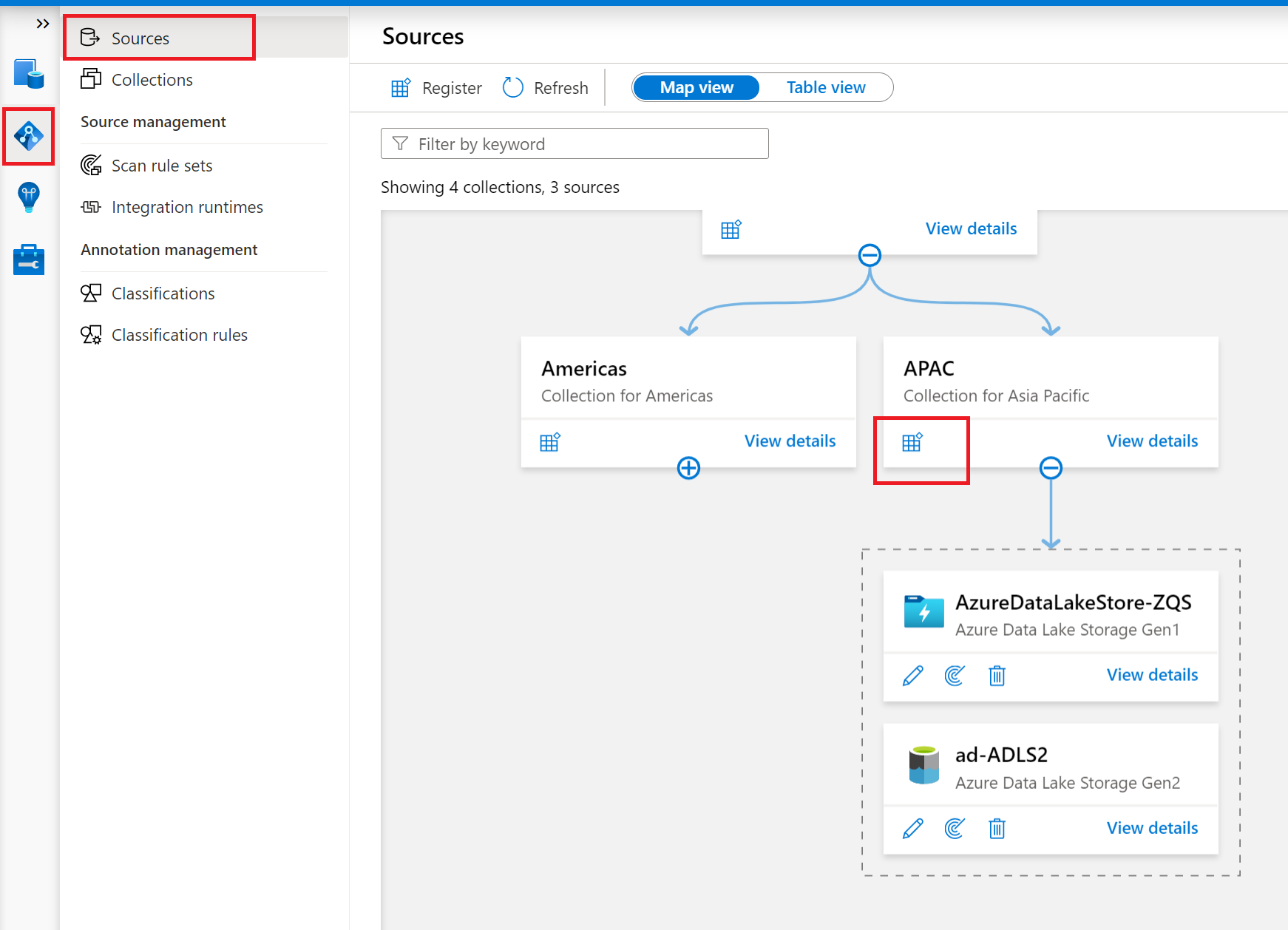
SQL API 데이터 원본용 Azure Cosmos DB를 선택하고 계속을 선택합니다.
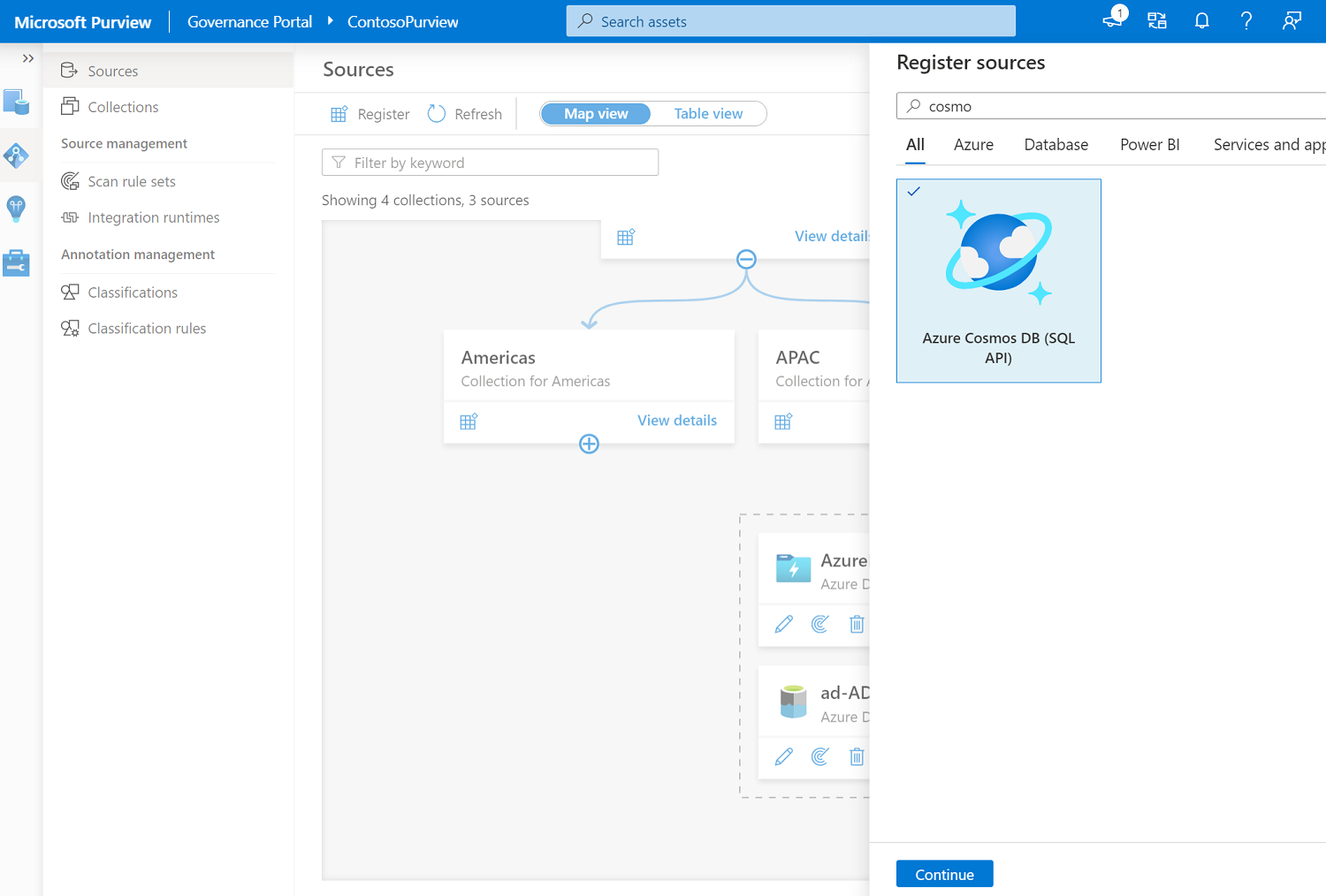
데이터 원본에 적합한 이름을 제공하고 관련 Azure 구독, Cosmos DB 계정 이름 및 컬렉션을 선택하고 적용을 선택합니다.
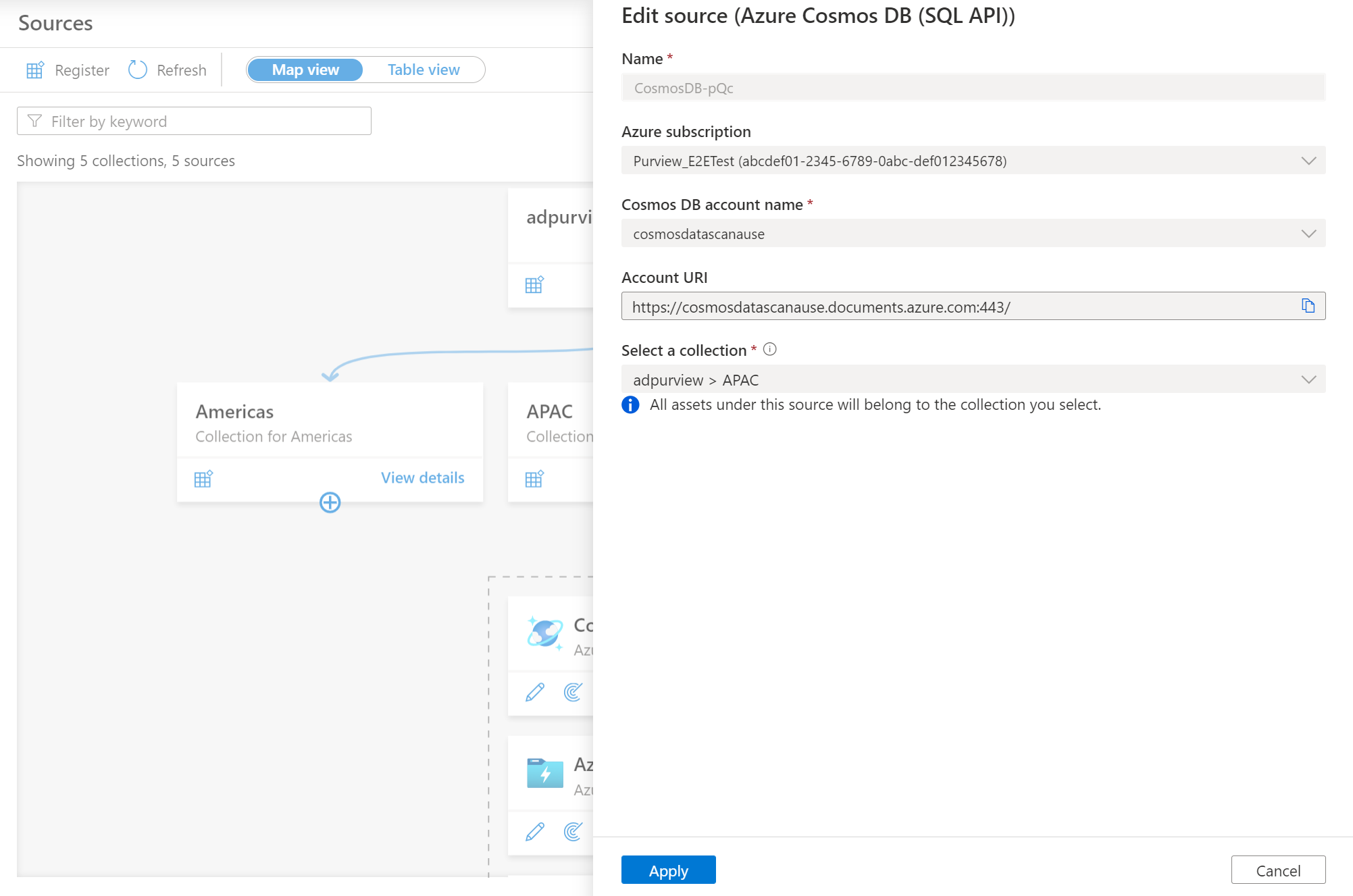
Azure Cosmos DB 데이터베이스 스토리지 계정이 선택한 컬렉션 아래에 표시됩니다.
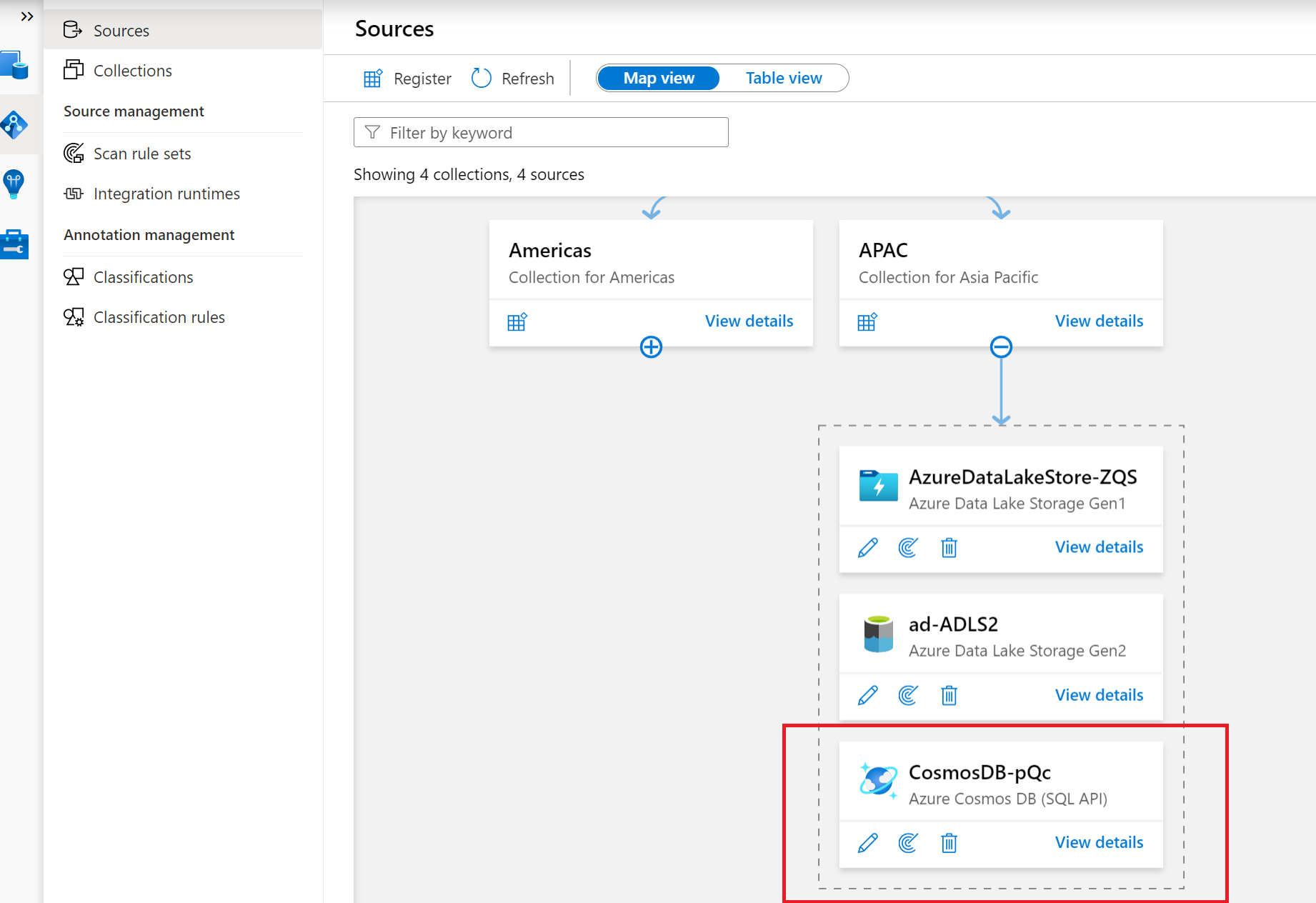
검사
검사에 대한 인증
데이터 원본을 검사할 수 있는 액세스 권한을 갖기 위해서는 Azure Cosmos DB 데이터베이스 스토리지 계정의 인증 방법을 구성해야 합니다.
Azure Cosmos DB 데이터베이스에 대한 인증을 설정하는 방법은 단 한 가지뿐입니다.
계정 키 - Microsoft Purview가 비밀을 사용하여 데이터 원본을 안전하게 검색할 수 있도록 자격 증명을 저장하기 위해 Azure Key Vault 내에 비밀을 만들 수 있습니다. 비밀은 스토리지 계정 키, SQL 로그인 암호 또는 암호일 수 있습니다.
참고
구독에 Azure Key Vault 리소스를 배포하고 Azure Key Vault 내의 비밀에 필요한 액세스 권한이 있는 Microsoft Purview 계정의 MSI를 할당해야 합니다.
검사에 계정 키 사용
액세스 키를 가져와 키 자격 증명 모음에 저장해야 합니다.
Azure Cosmos DB 데이터베이스 스토리지 계정으로 이동합니다.
설정 > 키 선택
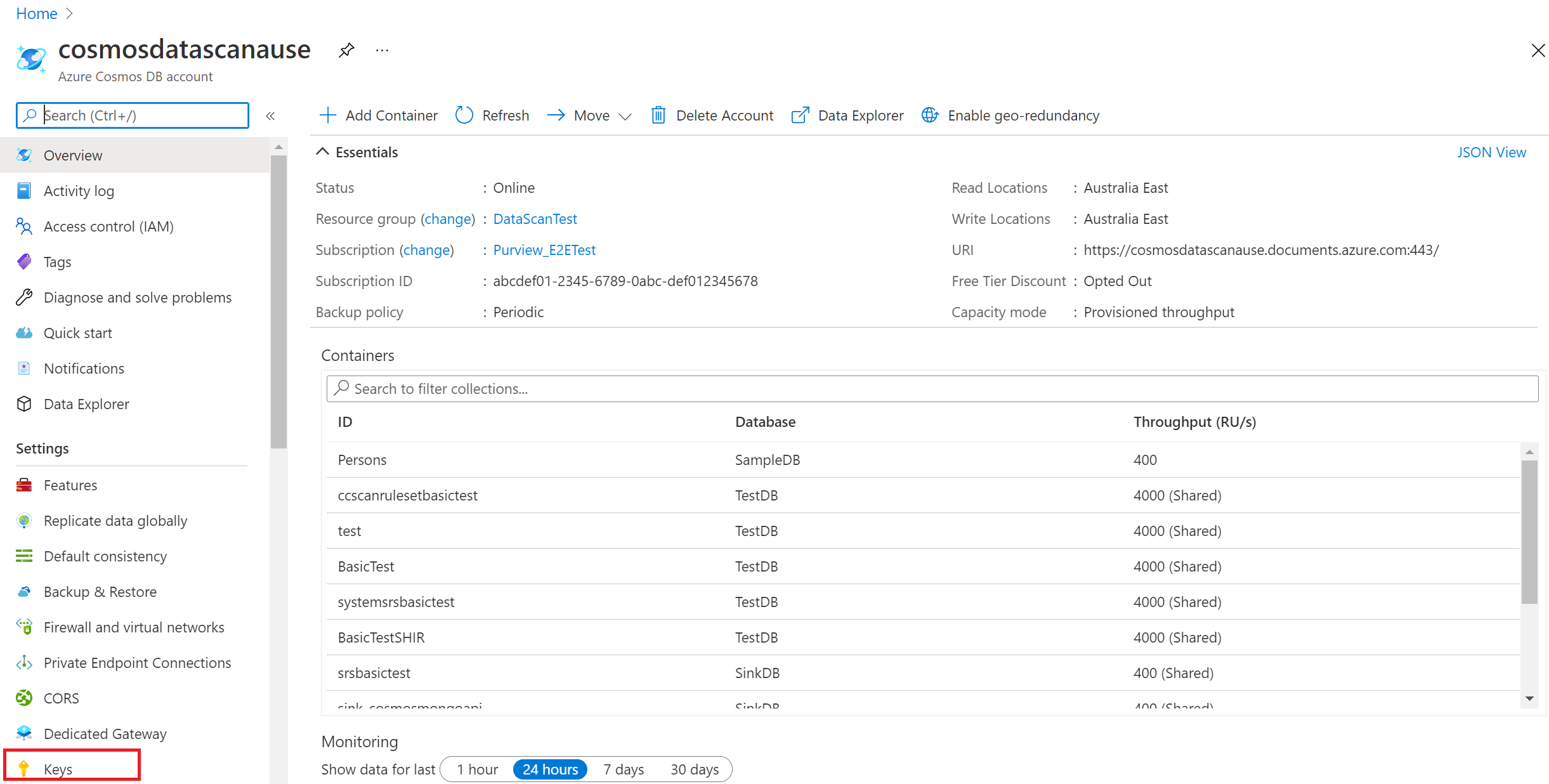
키를 복사하고 다음 단계를 위해 별도로 저장합니다.
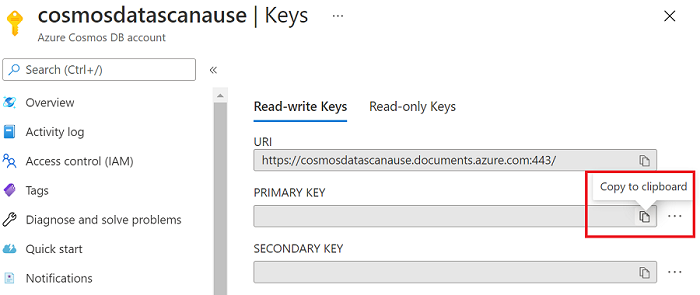
키 자격 증명 모음으로 이동합니다.
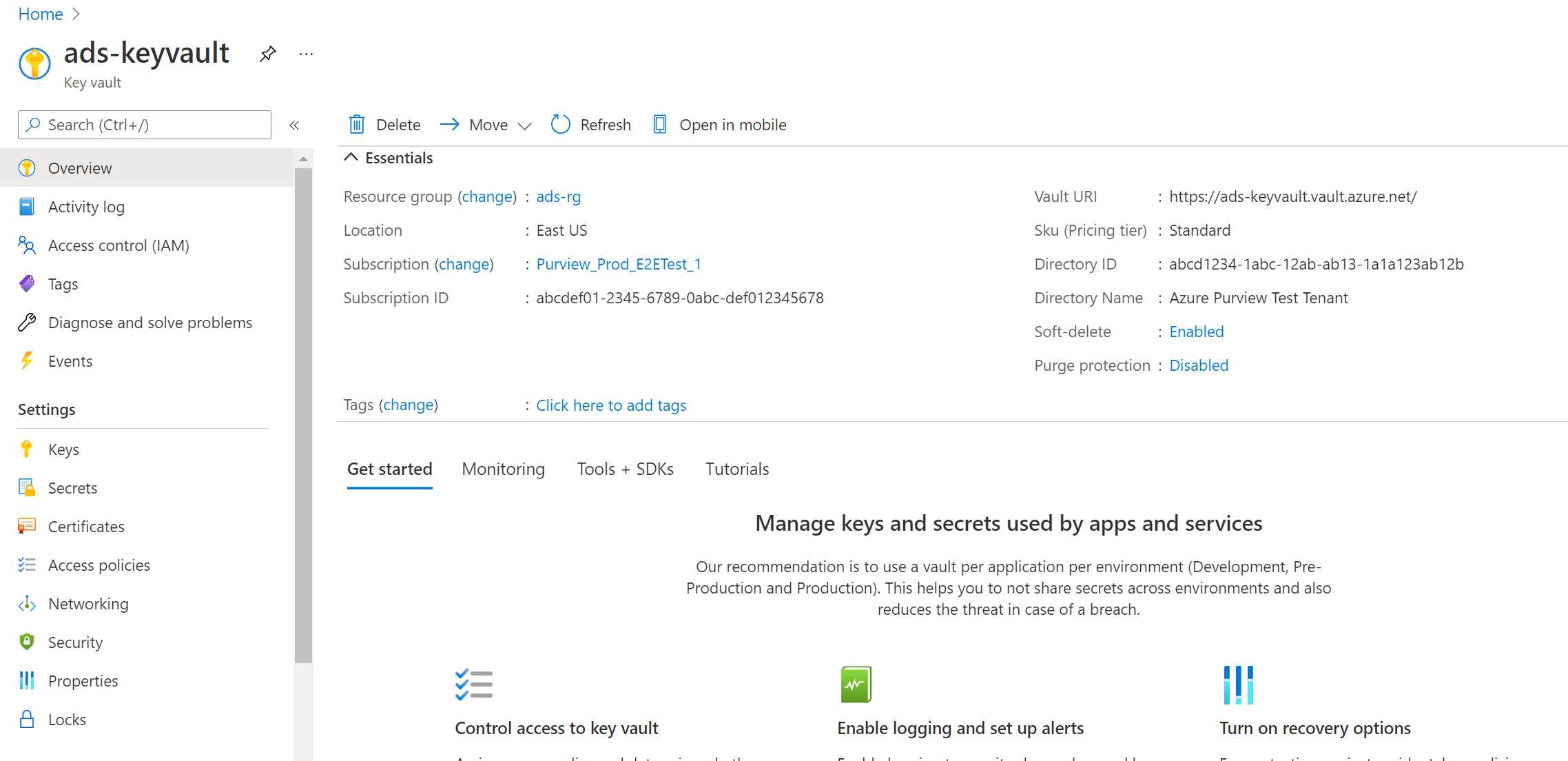
설정 > 비밀을 선택하고 + 생성/가져오기를 선택합니다.
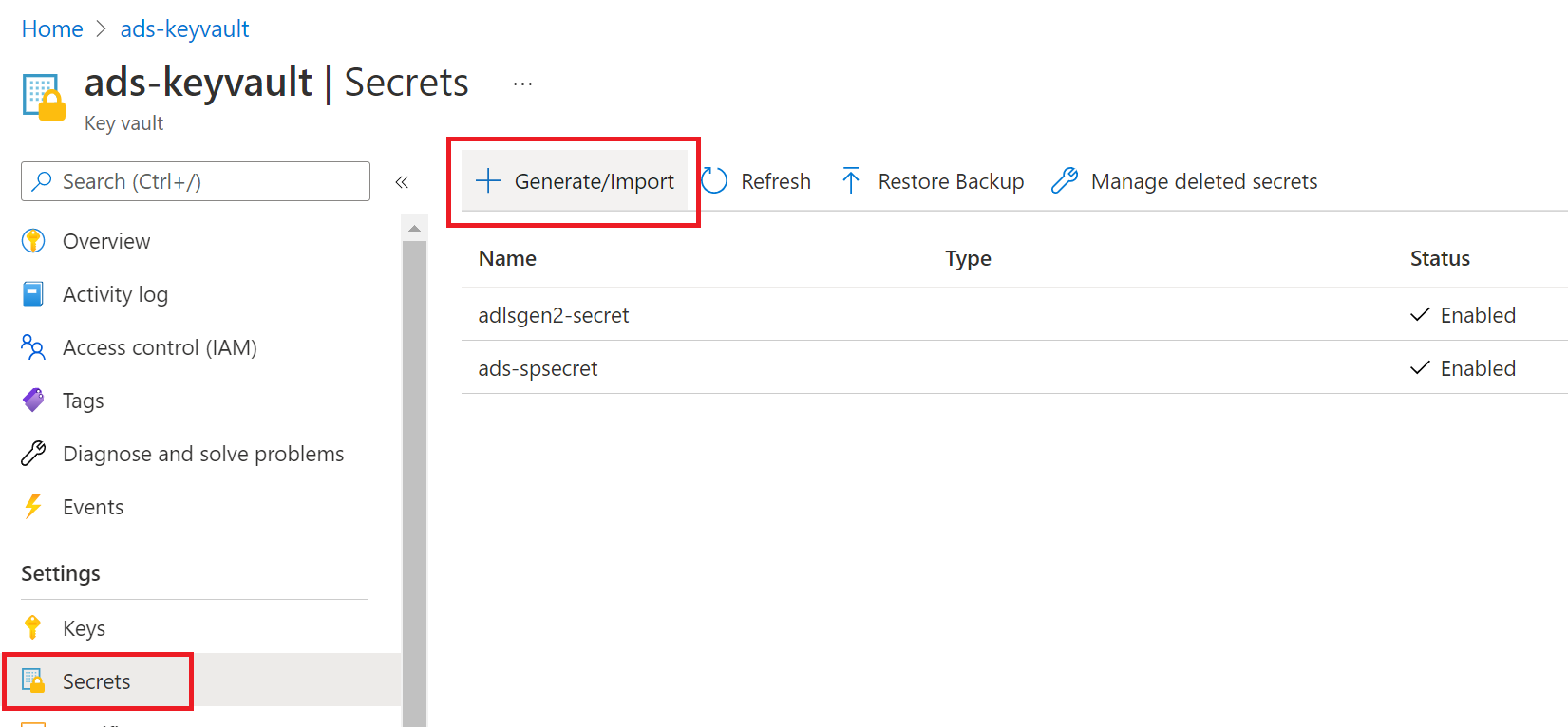
스토리지 계정의 키로 이름 및 값을 입력하고 만들기를 선택하여 완료합니다.
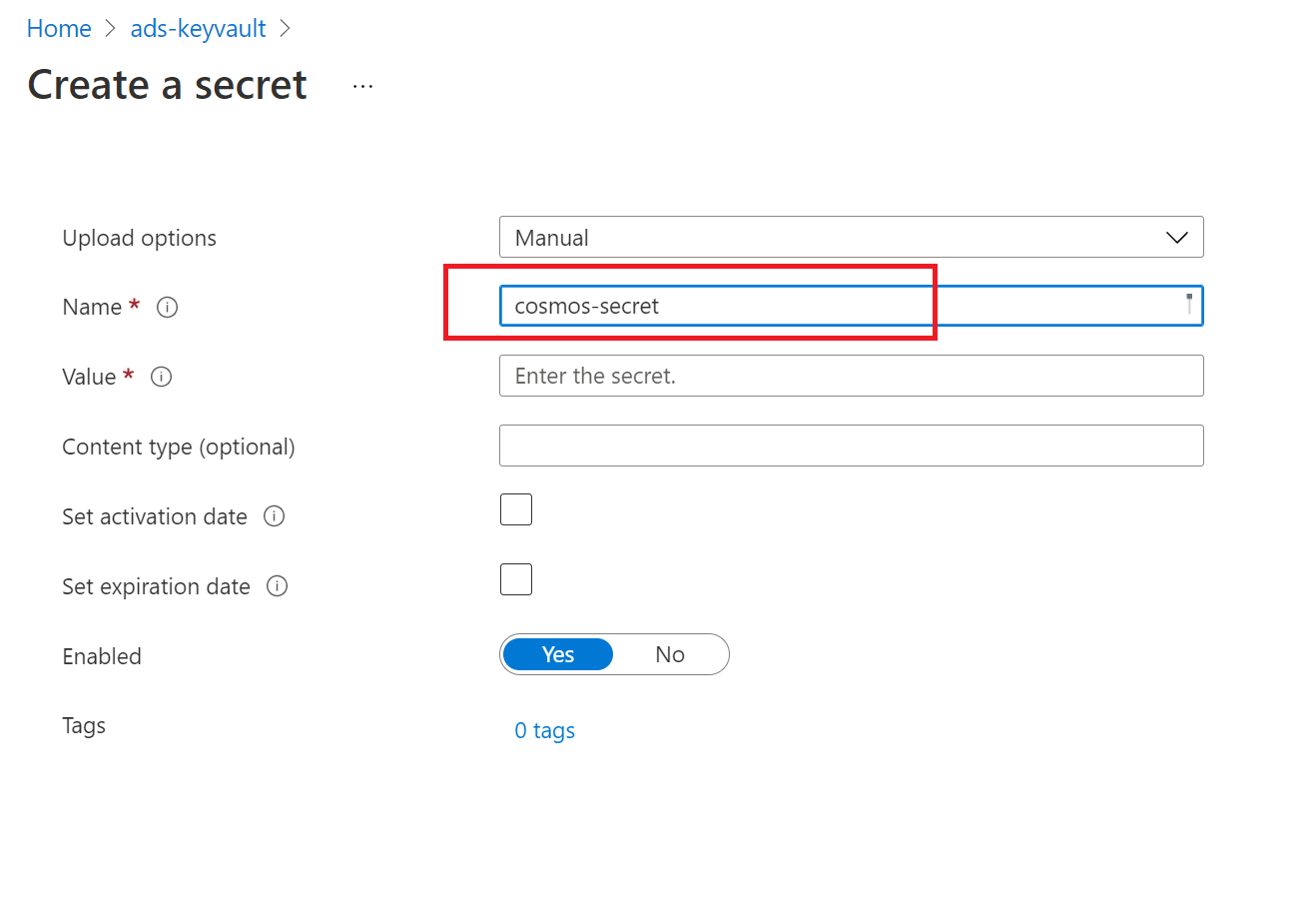
키 자격 증명 모음이 아직 Microsoft Purview에 연결되지 않은 경우 새 키 자격 증명 모음 연결을 만들어야 합니다.
마지막으로 키를 사용하여 새 자격 증명을 만들어 검사를 설정합니다.
검사 만들기
Microsoft Purview 계정을 열고 Microsoft Purview 거버넌스 포털 열기를 선택합니다.
데이터 맵 -->원본으로 이동하여 컬렉션 계층 구조를 확인합니다.
이전에 등록된 Azure Cosmos 데이터베이스에서 새 검사 아이콘을 선택합니다.
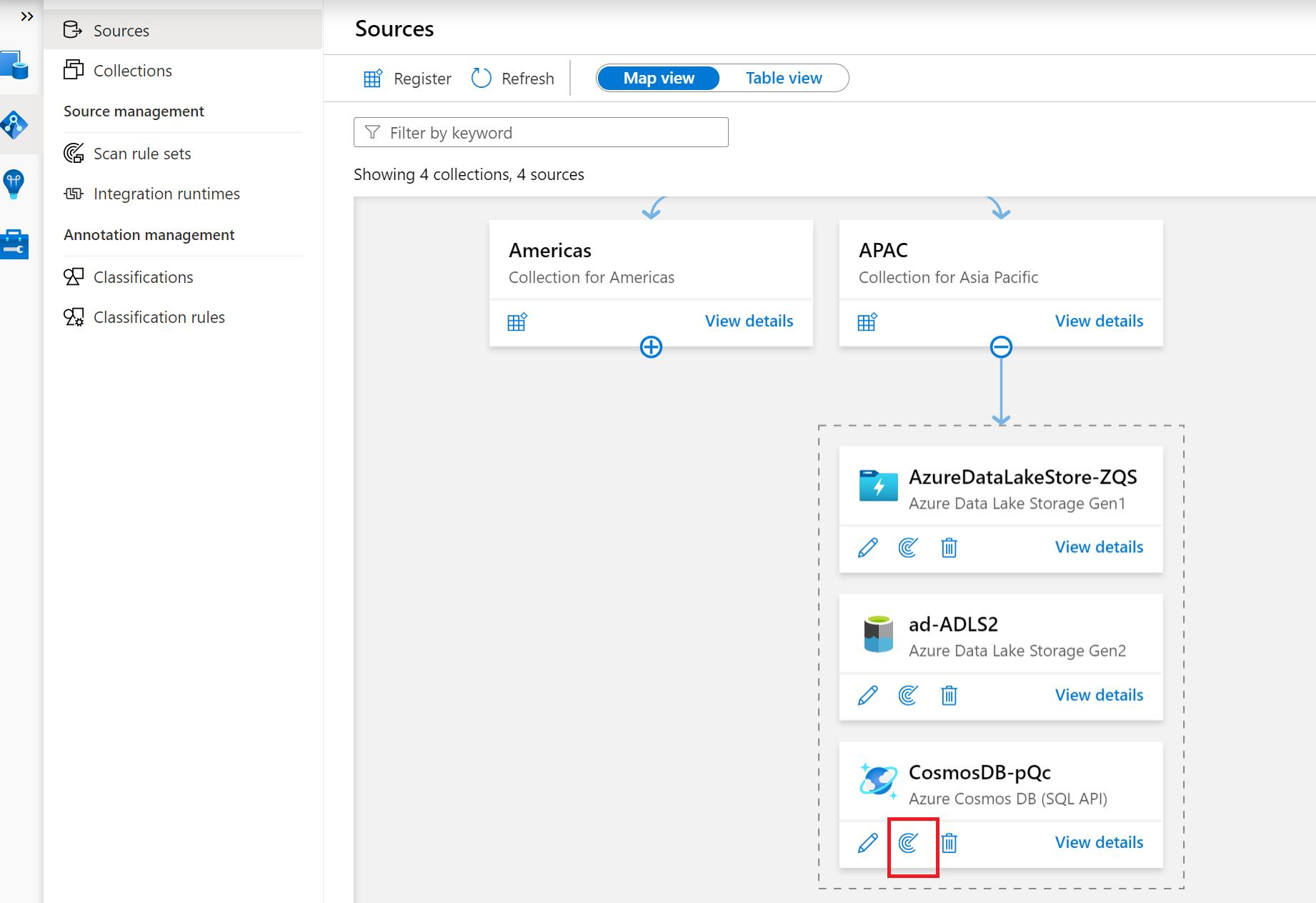
검사의 이름을 입력합니다.
원본에 공개적으로 액세스할 수 있는 경우 Azure 통합 런 타임, 관리되는 가상 네트워크를 사용하는 경우 관리되는 가상 네트워크 통합 런타임 또는 원본이 프라이빗 가상 네트워크에 있는 경우 자체 호스팅 통합 런타임을 선택합니다. 사용할 통합 런타임에 대한 자세한 내용은 올바른 통합 런타임 구성 선택 문서를 참조하세요.
검사에 적합한 컬렉션을 선택하고 자격 증명에서 + 새로만들기를 선택합니다.
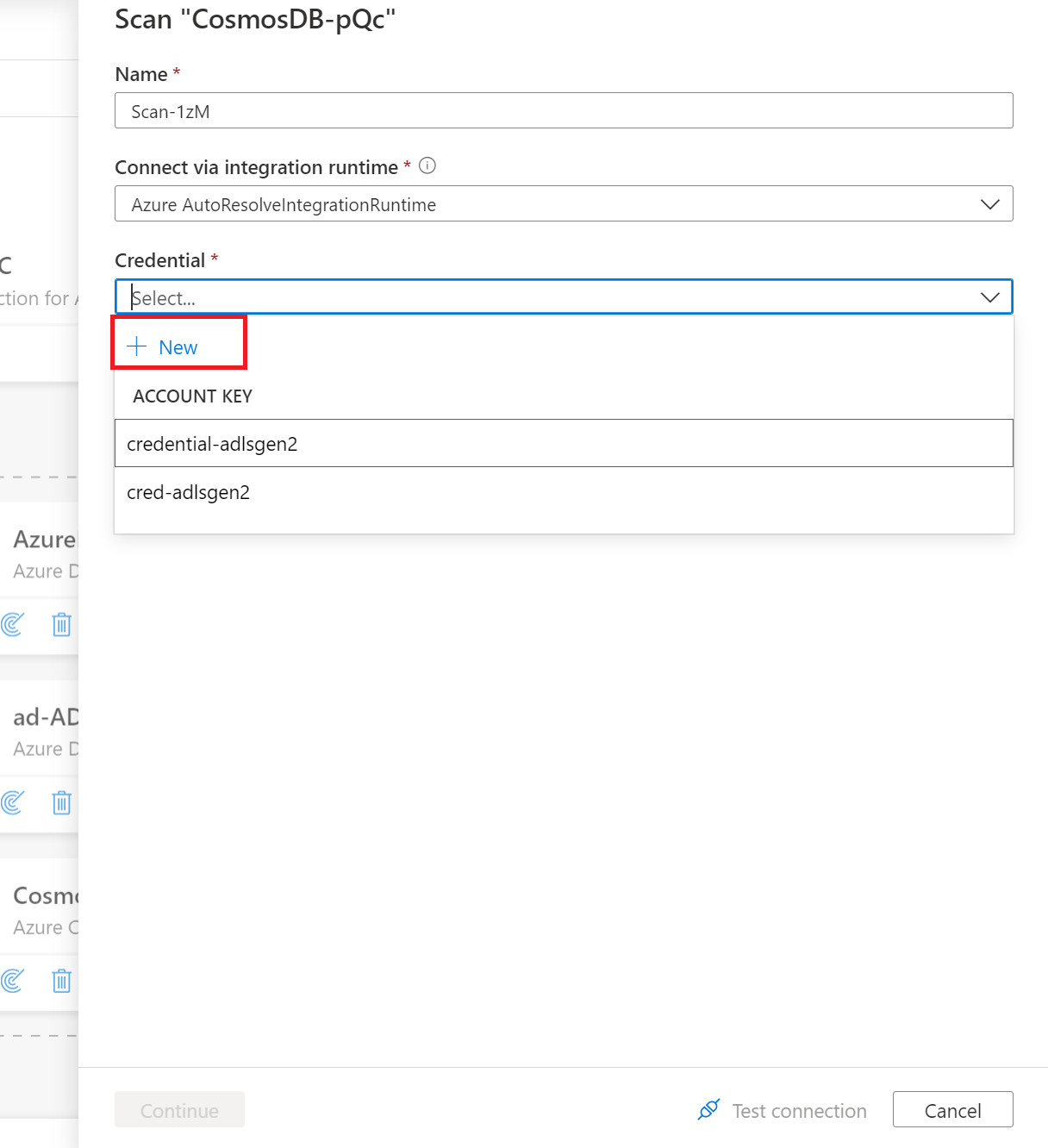
계정 키를 만드는 동안 사용된 적절한 키 자격 증명 모음 연결 및 비밀 이름을 선택합니다. 계정 키로 인증 방법 선택
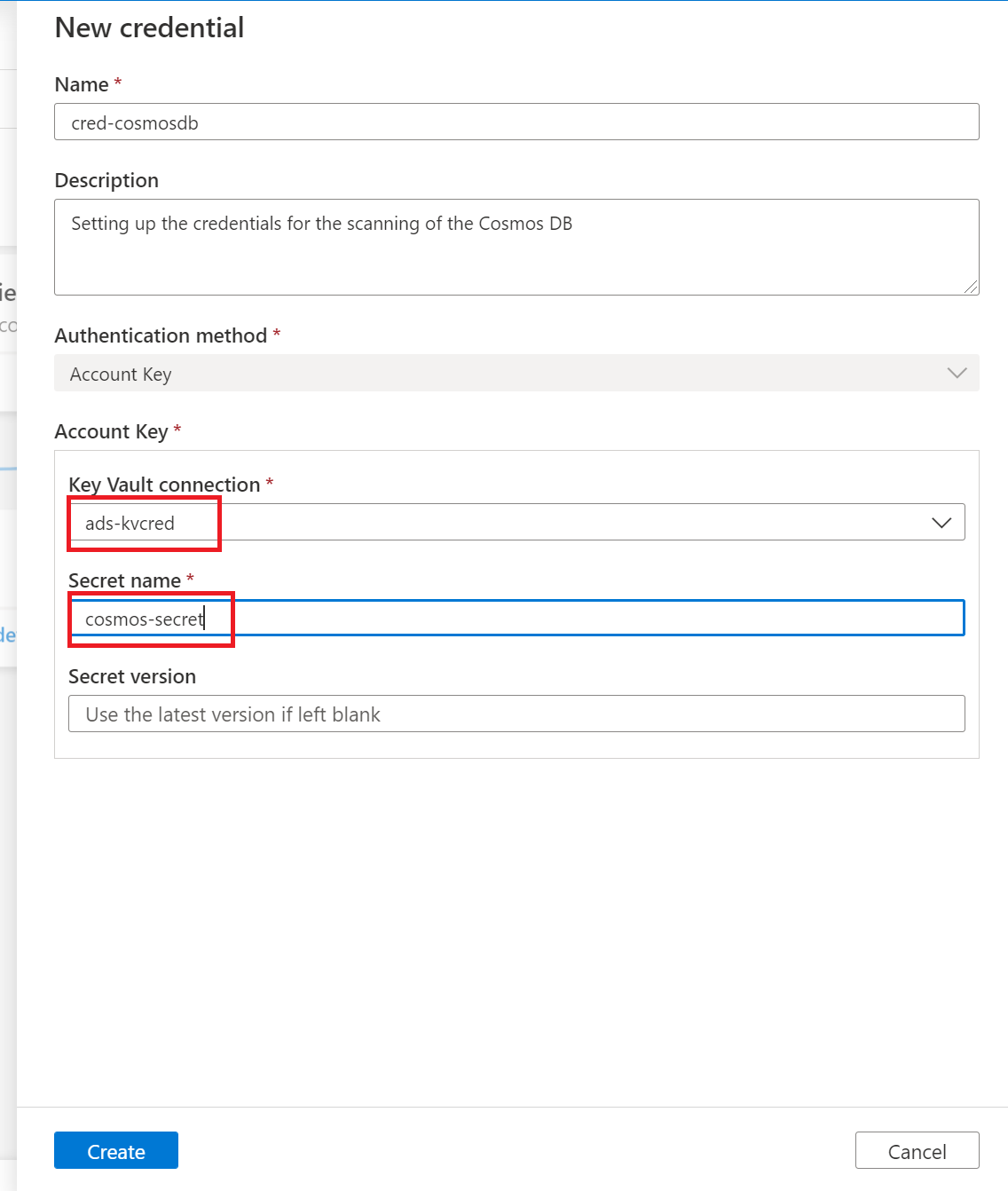
연결 테스트를 선택합니다. 연결이 성공하면 계속을 선택합니다.
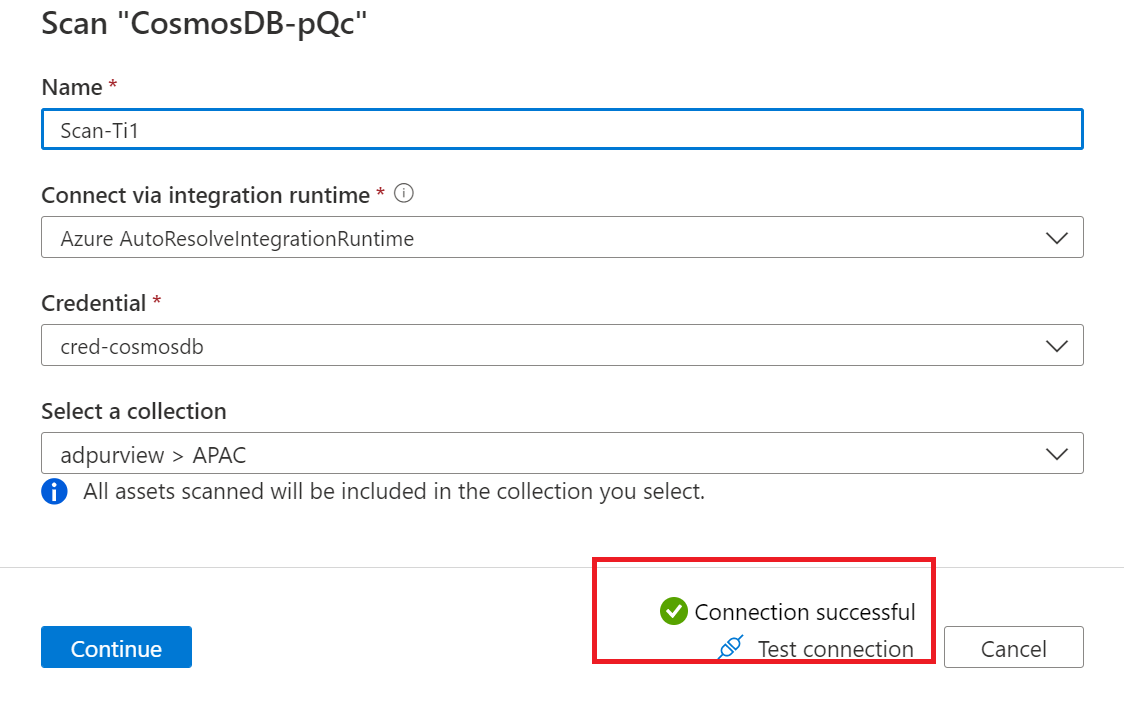
검사 범위 지정 및 실행
목록에서 적절한 항목을 선택하여 특정 폴더 및 하위 폴더에 검사를 scope 수 있습니다.
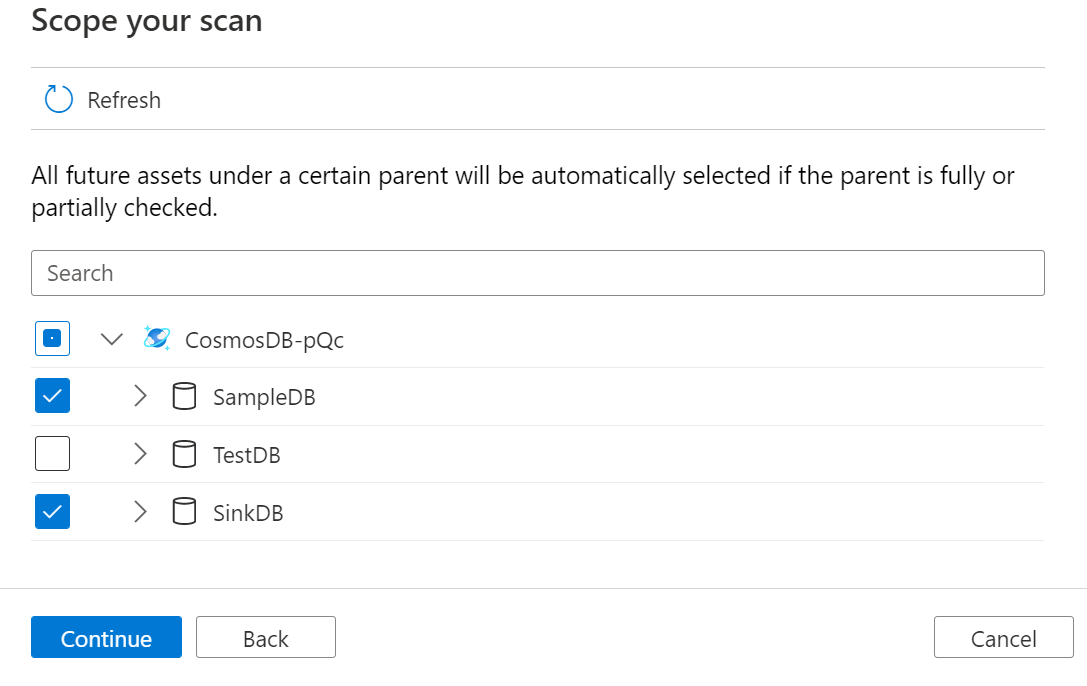
그런 다음, 검사 규칙 집합을 선택합니다. 시스템 기본값, 기존 사용자 지정 규칙 집합 중에서 선택하거나 인라인으로 새 규칙 집합을 만들 수 있습니다.
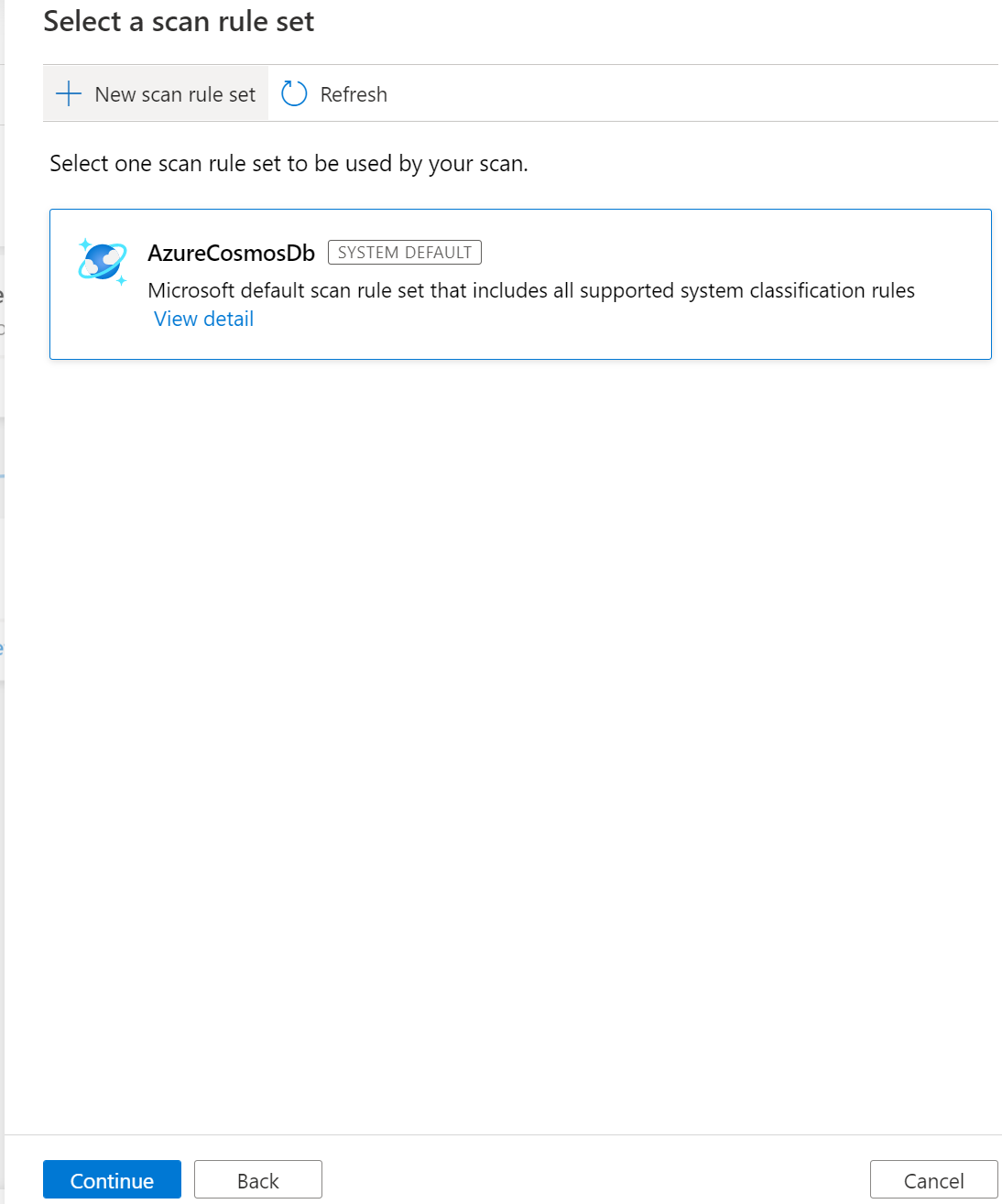
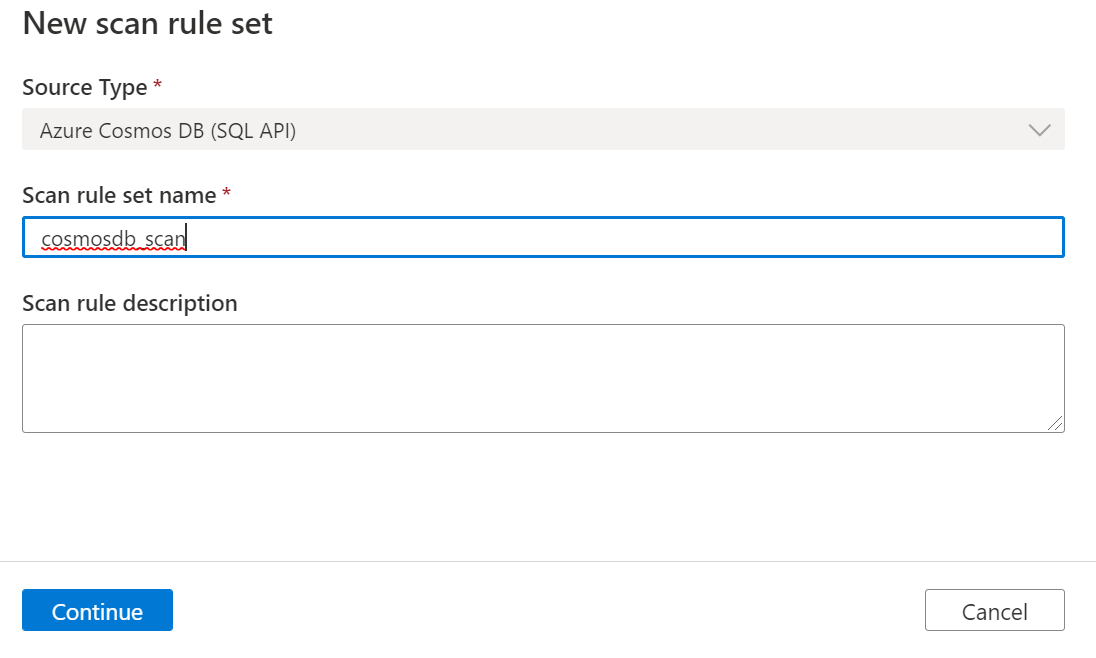
검사 규칙에 포함할 분류 규칙을 선택할 수 있습니다.
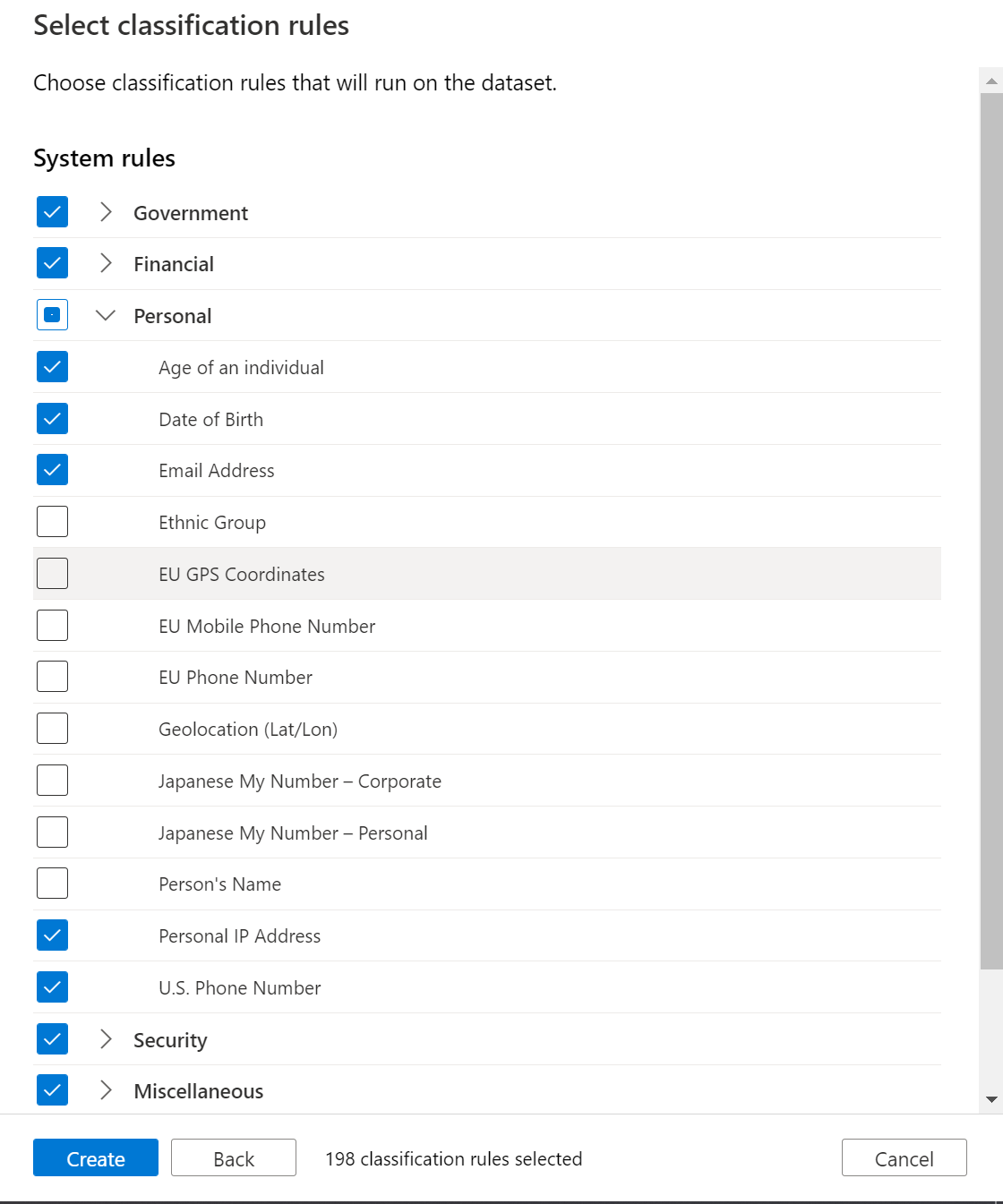
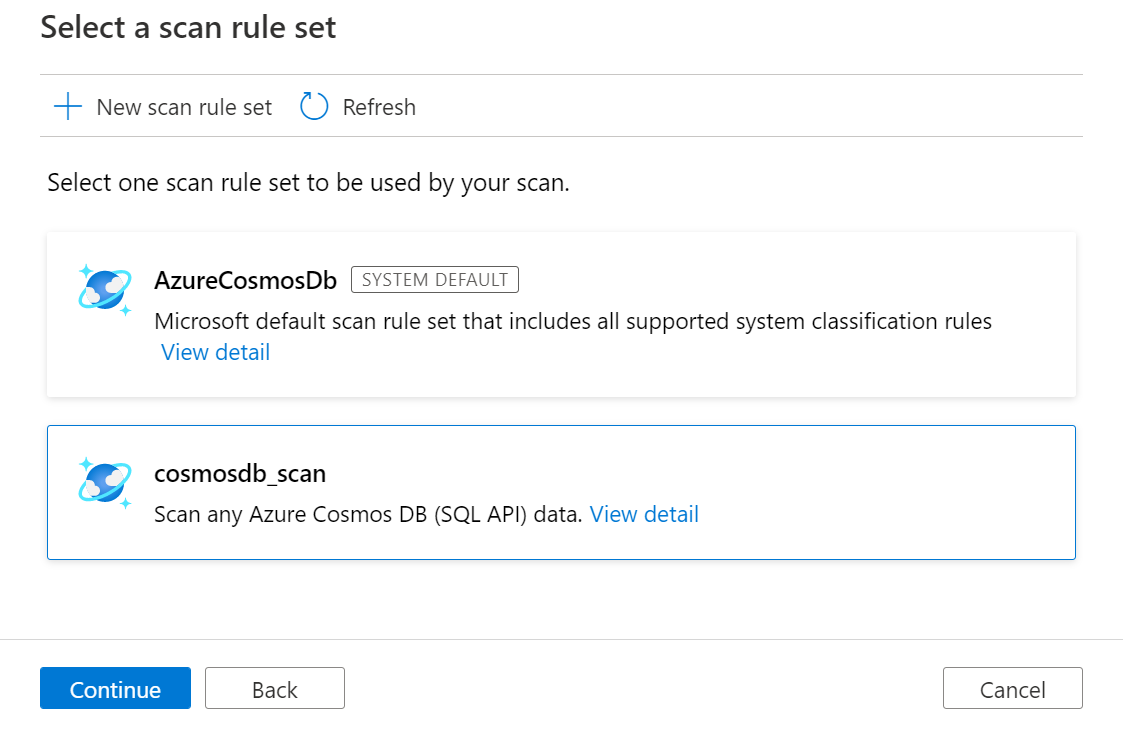
검사 트리거를 선택합니다. 일정을 설정하거나 검사를 한 번 실행할 수 있습니다.
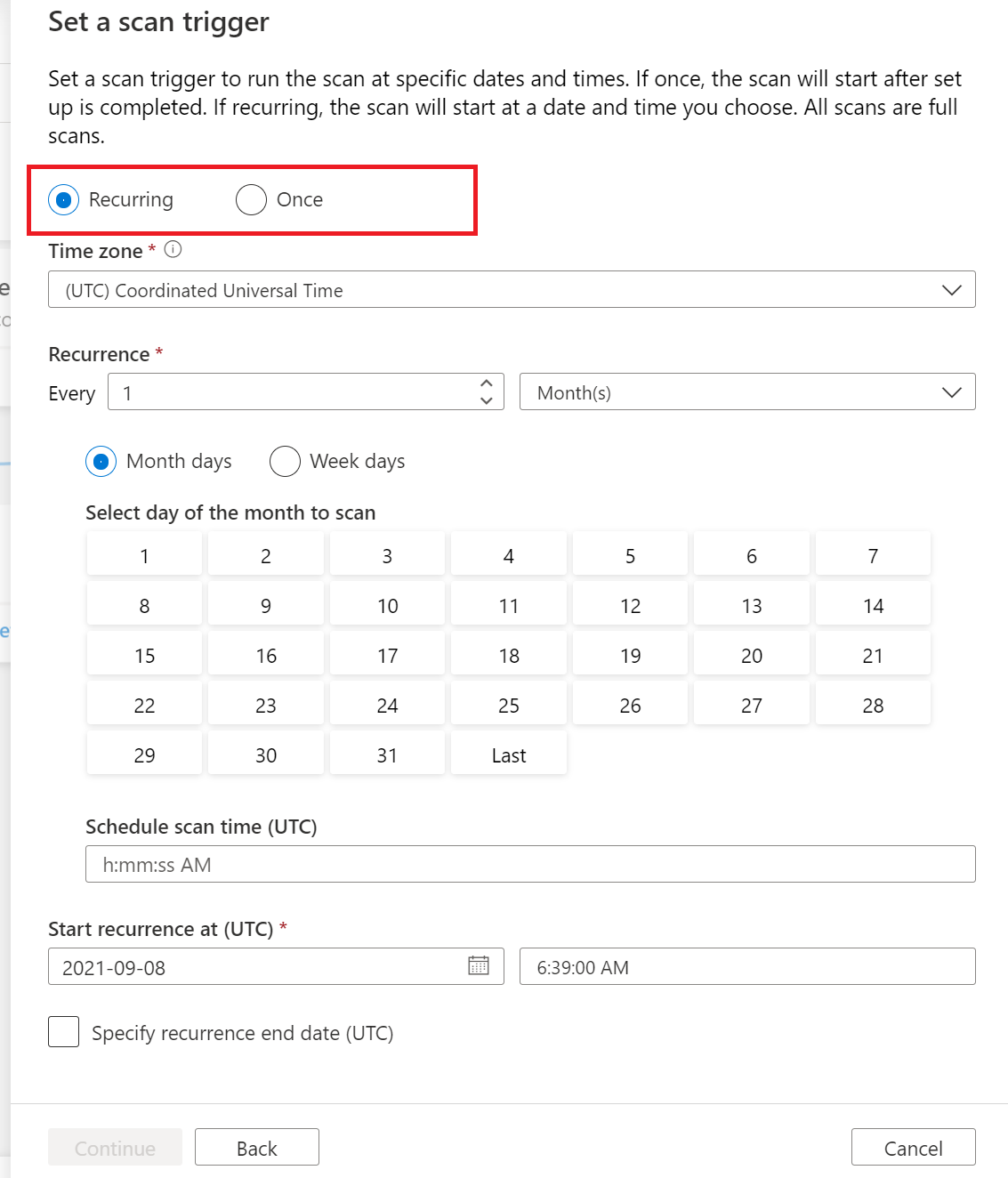
검사를 검토하고 저장 및 실행을 선택합니다.
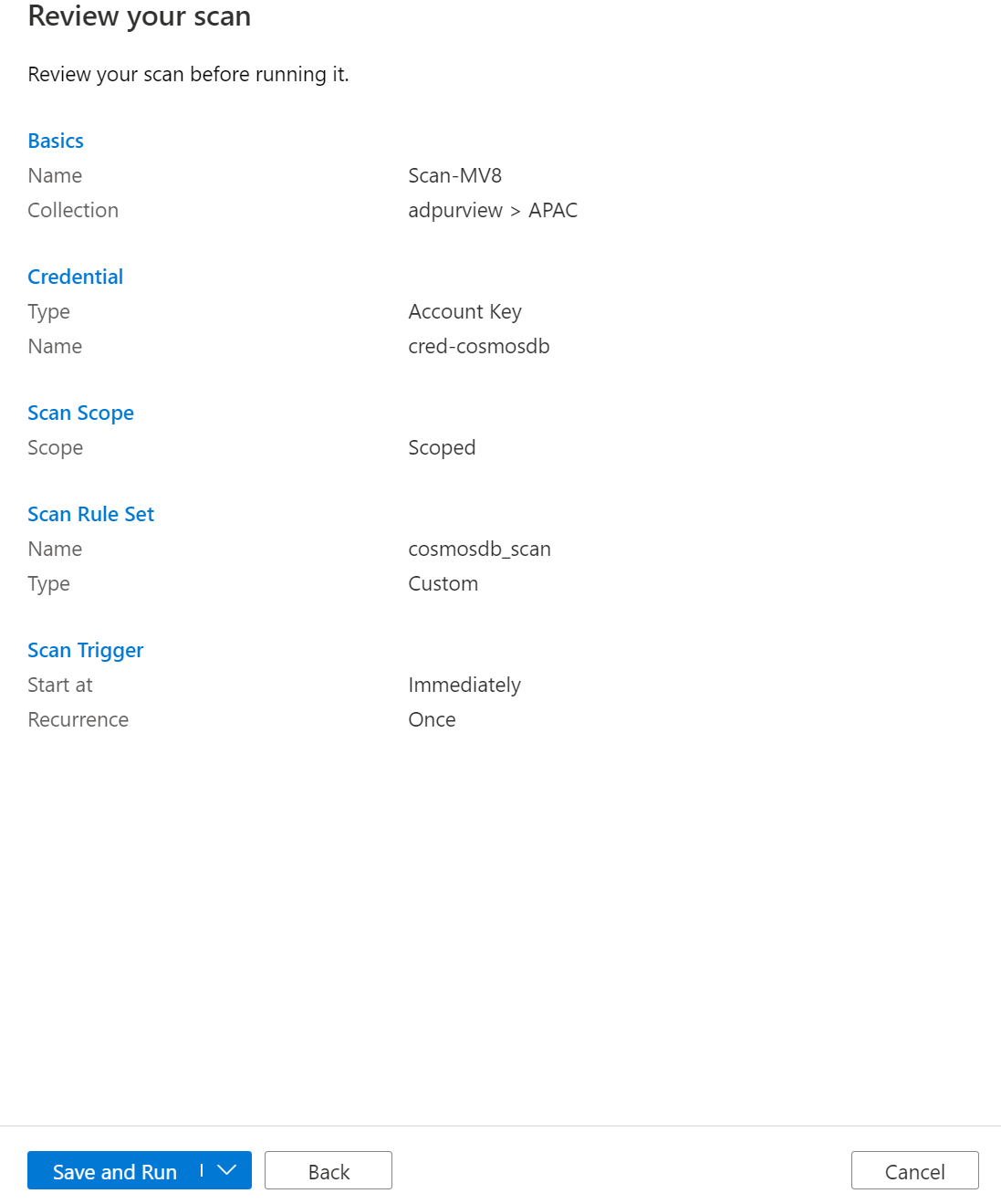
검사 보기
컬렉션에서 데이터 원본으로 이동하고 세부 정보 보기를 선택하여 검사 상태 검사.
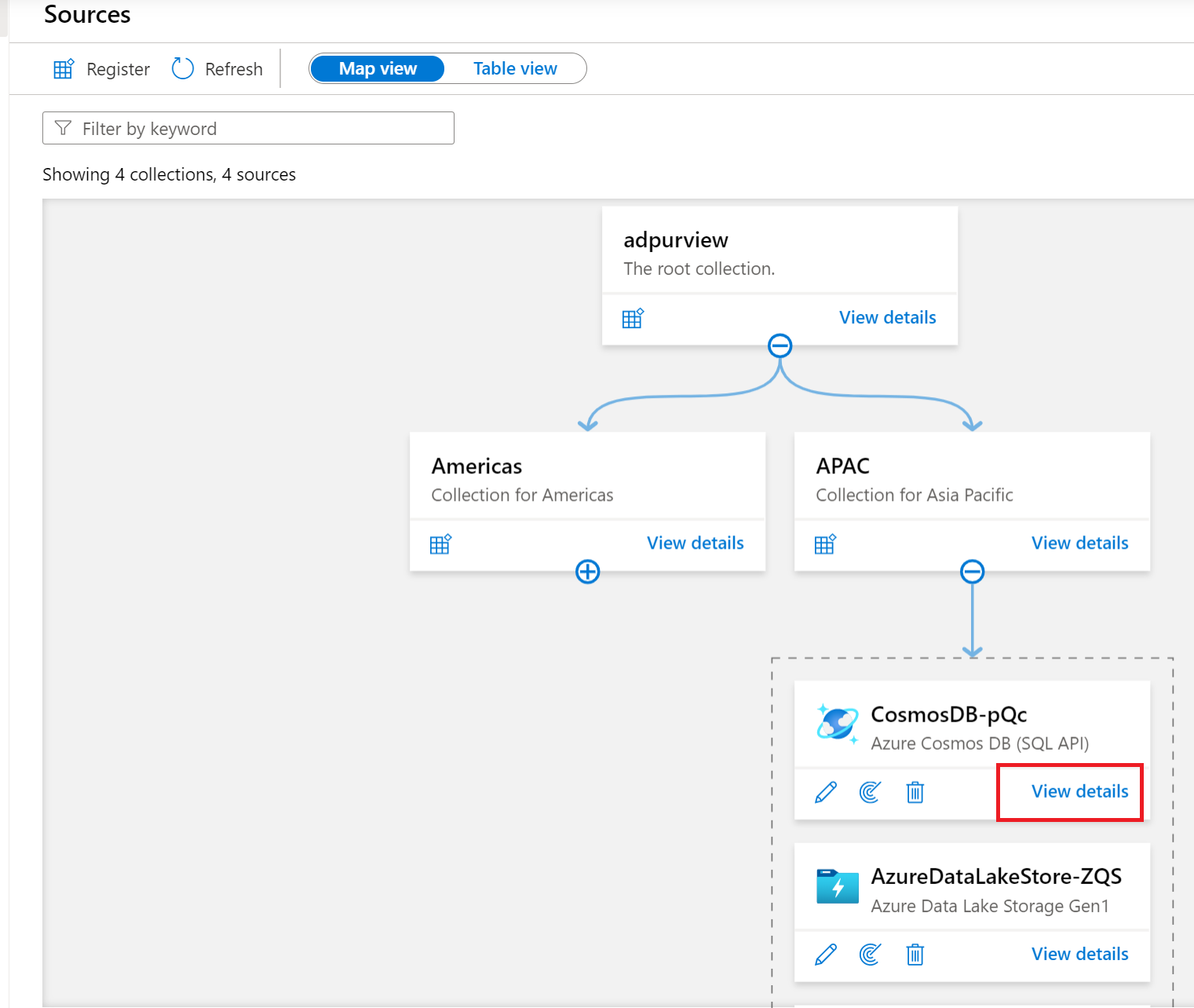
검사 세부 정보는 마지막 실행 상태 검사 진행률과 검사 및 분류된 자산 수를 나타냅니다.
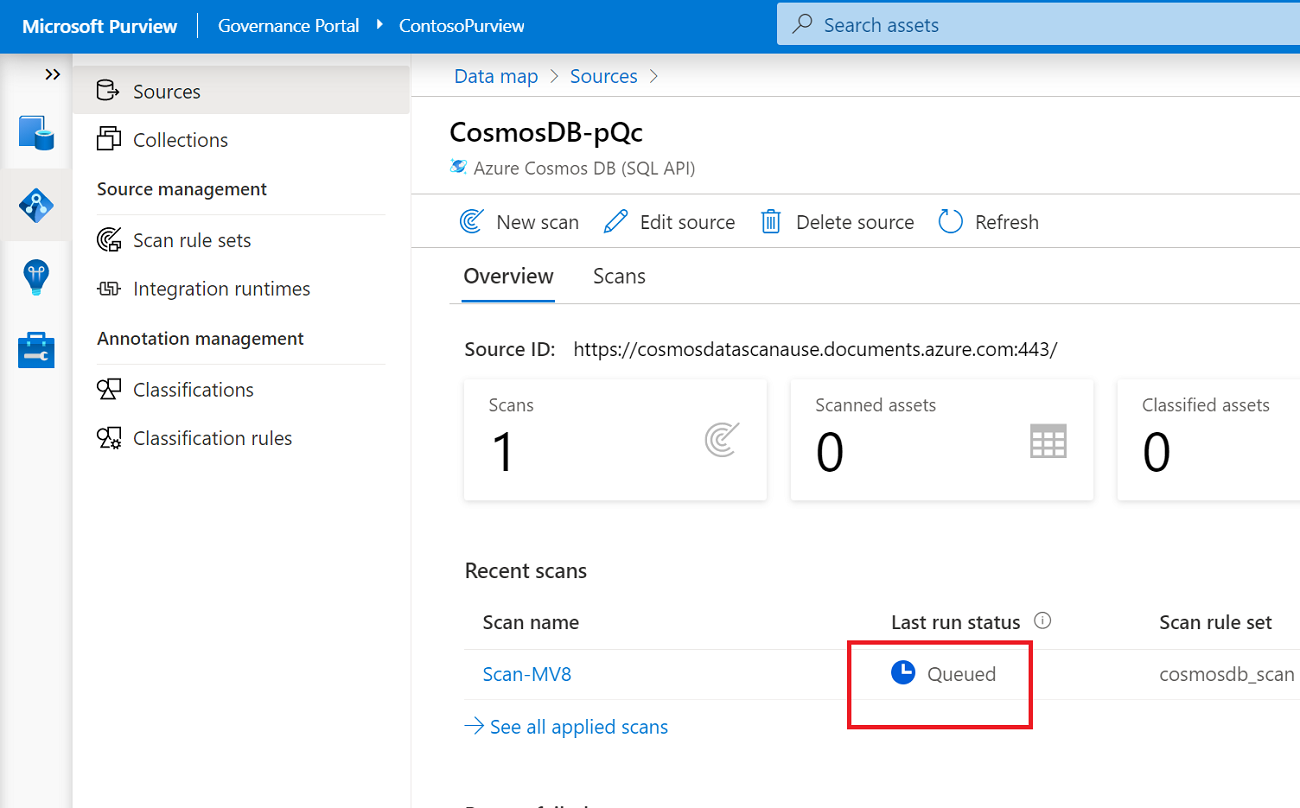
마지막 실행 상태진행 중으로 업데이트된 다음 전체 검사가 성공적으로 실행되면 완료됨으로 업데이트됩니다.
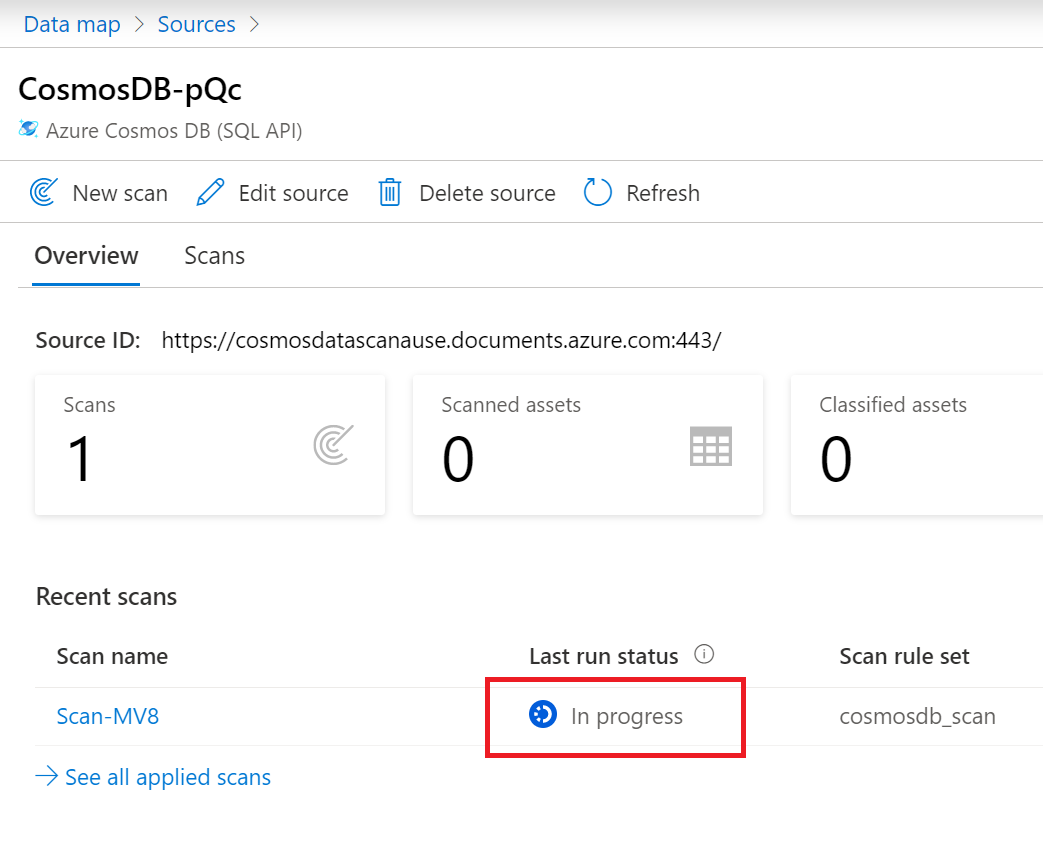
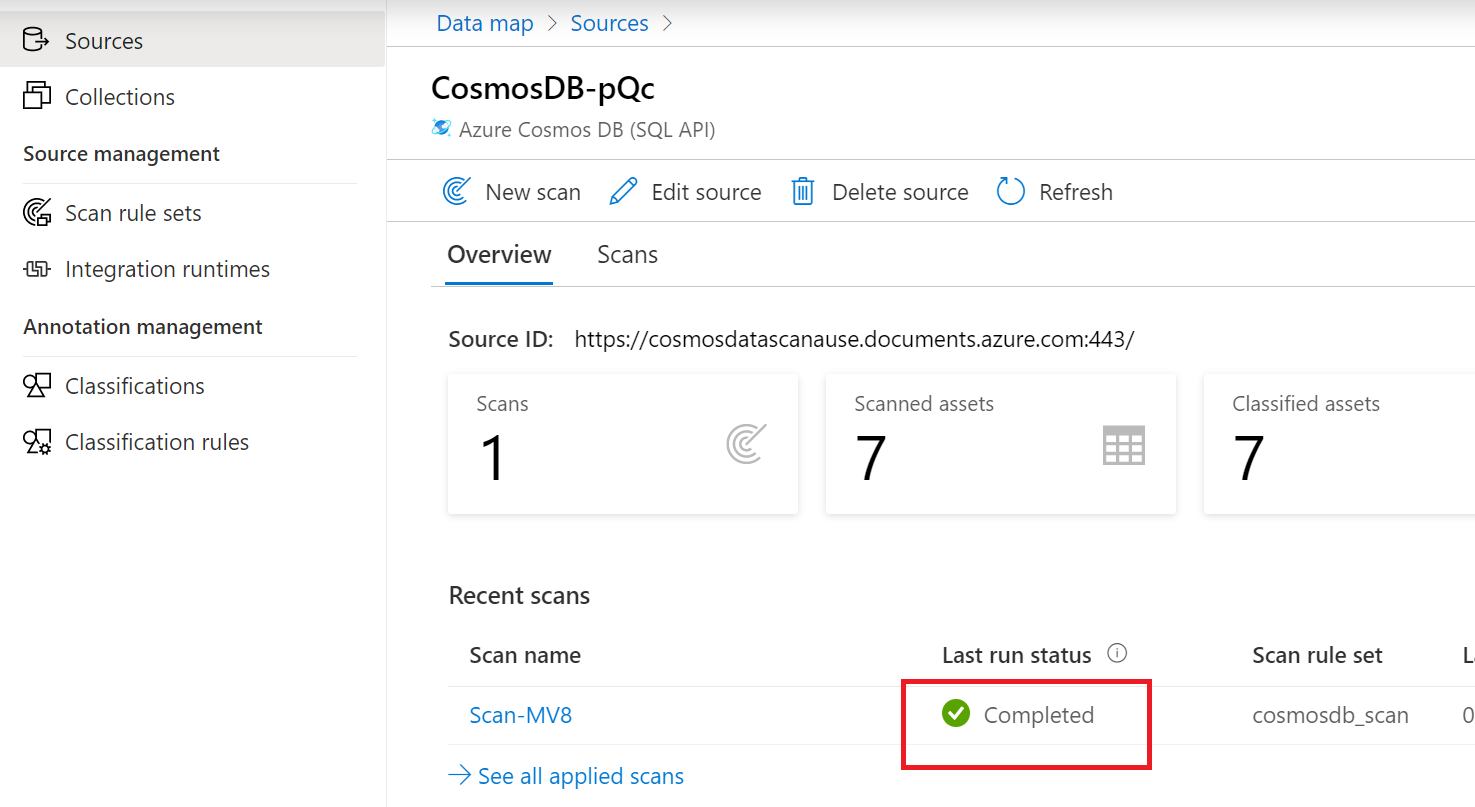
검사 관리
검사를 관리하거나 완료 시 다시 실행할 수 있습니다.
검사 이름을 선택하여 검사 관리
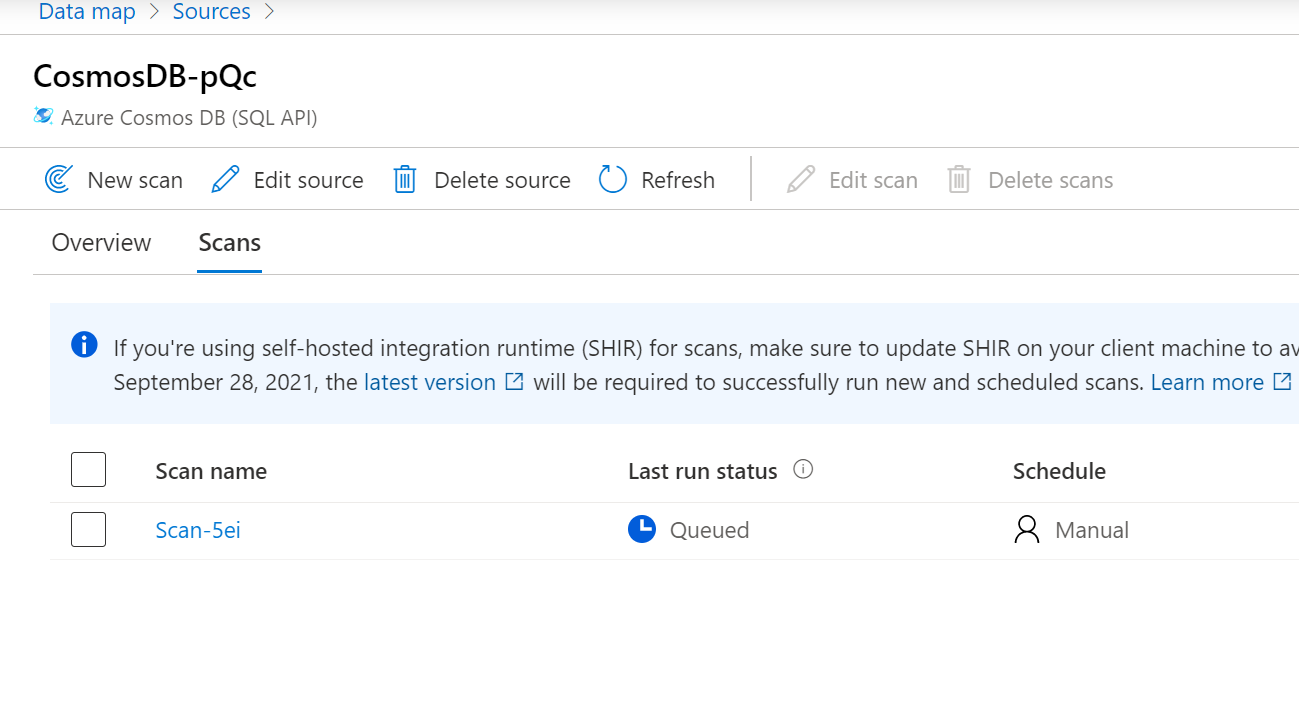
검사를 다시 실행하고, 검사를편집하고, 검사를 삭제할 수 있습니다.
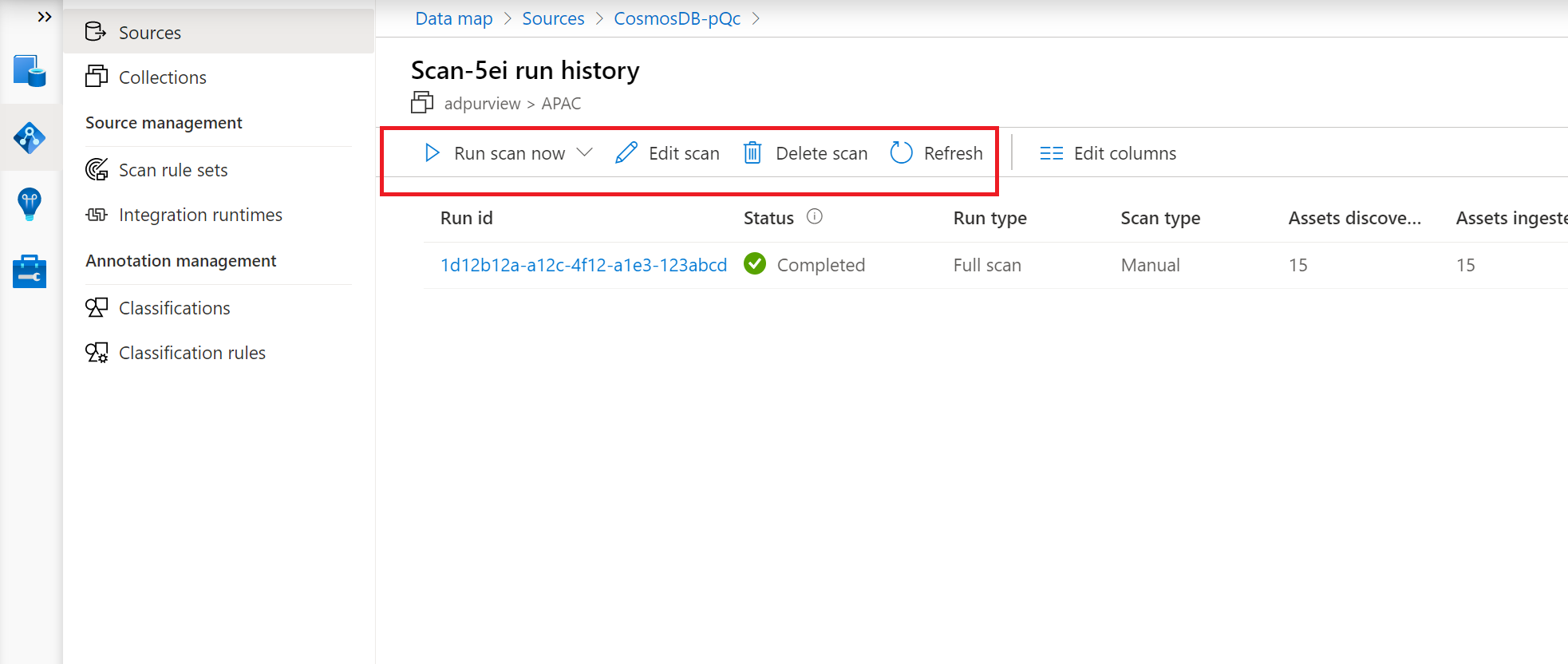
전체 검사를 다시 실행할 수 있습니다.
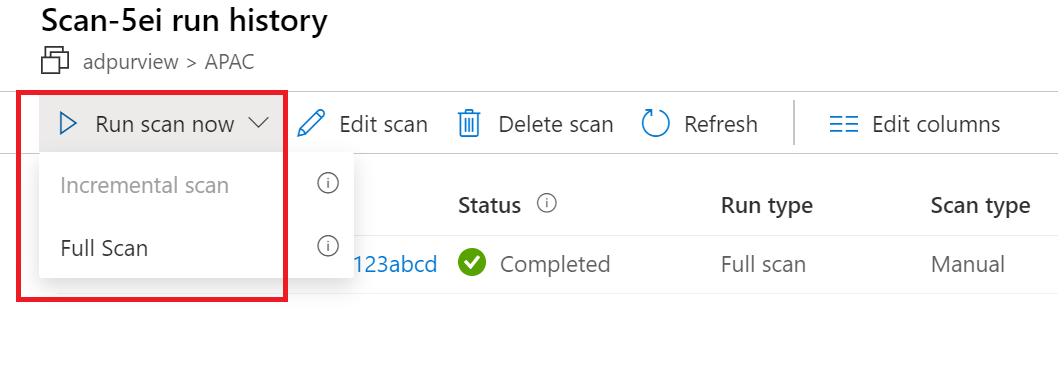
다음 단계
이제 원본을 등록했으므로 아래 가이드에 따라 Microsoft Purview 및 데이터에 대해 자세히 알아보세요.